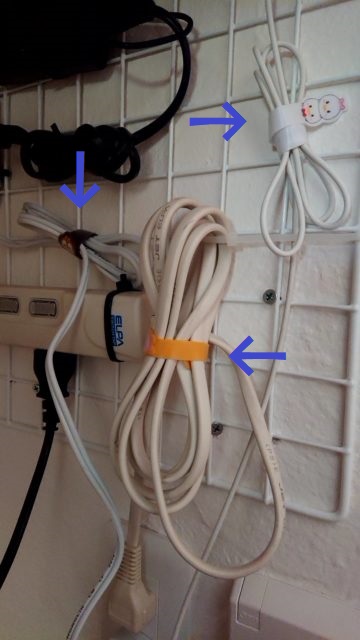我が家のリビングにある固定デスク。
そこに固定電話を置いていて、ルーターやプリンター、Wi-Fiスポットなどの機器が置いてあるとともに、それらから出ているたくさんのコードたち。
1つの機械から1本ならまだしも、電源用コード、ルーターと接続する用のコードなど一つの機械から出ているコードが数本あるので、とにかくコードだらけ!
コードがたくさんあるだけでもイヤなのに、だらんとしているのももっとイヤでとにかくまとめてスッキリさせたいと思い、いざPCデスク周り整理に取り掛かりました
今回は、100均のワイヤーネットと結束バンドを使ってPCデスク周りの配線コード類をスッキリ整理する方法』をお伝えしていきますね。
PCデスク周りの配線コードを整理するための100均道具

まず、上記のような状態にするために必要なアイテムはこちら。
- ワイヤーネット(100均)
- 結束バンド(100均)
- マジックテープの結束バンド(100均)
- ねじ
- タコ足コンセント(個別電源スイッチ)
の5点で出来上がっています。
ねじと個別電源のついたタコ足コンセントは家にあったもので、改めて購入はしていません。
コストをかけずにここまでスッキリ整理することが出来ました!
それではコードのまとめ方をみていきましょう!
PCデスク周りの配線整理!コードをスッキリまとめる方法

まず、完成したデスク下の状態がこちら。
手前に伸びている黒いコードは可動式のワゴンに乗せているプリンターとつながっているものなので、抜いてしまえば他にコードは壁に張り付いた状態以外にはみ出してくるものはありません。
すべてのコードが壁の下の方にあるコンセントからワイヤーネット上でまとめられたうえでデスクの丸穴へと吸い込まれています。
その作り方を解説していきます。
- ステップ1ワイヤーネットをネジで壁に固定する

まずは、ワイヤーネットを壁に固定するために、ワイヤーネットの角の4か所または浮いている部分などをねじで引っ掛けて押さえつけるようにして、壁に固定します。
壁の中の石膏ボード部分や基礎の木があるなどによって背面の強度が違うので、そこに合わせた場所で固定してくださいね!
ここでポイント!
ワイヤーネットのどちらを表(手前)にするのかというと、仕切り線がついている側を手前にして壁にくっつけましょう。
壁側に仕切り線がある状態で固定してしまうと、結束バンドを通しにくくなるのでちょっと大変になります(汗)
- ステップ2スイッチ付きタコ足コンセントを固定する
次はいよいよメインとなる各コンセントをさすタコ足電源スイッチをくっつけていきます。

各電源スイッチの邪魔にならないように、端と端を結束バンドでワイヤーネットにくっつけました。
この時のポイントはコンセントの抜き差しをしやすいように差込口を手前に向けるのか、
スイッチを操作しやすいように差込口を下にしてスイッチを手前に向けるのか。
自分が操作しやすいな、使いやすいなと思う向きで取り付けましょう。
私は、コンセントを抜き差しすることは頻度としては少なく、プリンターの電源操作がメインになるなということでこの写真の向きで取り付けました。
差込口を手前に向けてしまうと電源スイッチが机の板の方へ向いてしまい見えずらいですし、タコ足コンセント自体も安定感がない状態で取り付けることになってしまうというもの理由の一つです。
ですので、安定感と操作性の状況から写真のような向きになりました。
- ステップ3他の大きなものを固定する
タコ足コンセントの他にNTTの光回線に必要な機械がありました。

以前はなかった(はず)なのですが、建て替えをして新築になった際に新たに必要となった部品であり、ワイヤーネットでまとめるまでこの存在が邪魔で邪魔で……。
これも先に場所を決めて固定してしまいましょう。
- ステップ4コードを束ねていく
いよいよ次はコードを束ねていきます。
これはもう好みですが、グネグネと折りたたんでいくのか、丸にしてまとめるのかして、マジックテープの結束バンドを使って束ねてワイヤーネットにくっつけていきましょう。

- ステップ5タコ足スイッチにラベル
最後に、タコ足電源スイッチのそれぞれのスイッチの部分にラベルをつけます。
そうすれば、どのコンセントがどの機械のスイッチなのかが一目でわかりますよ。

我が家では今はWi-Fiスポット、NTT光回線の機械、プリンターぐらいしか使っていないのですが、以前はデスクトップのパソコンもあったため、ディスプレイ用のコンセント、キーボードのコンセントなど複数あってほぼ埋まっていました。
- 子供が遊んでスイッチを切ってしまった
- エラーになって電源を入れ直すのにどのスイッチかわからない
- コードを整理するのにどれがどのコードかわからない
など、ちょっとしたことでも一目ですぐにわかるって快適です♪
ストレスを感じないためにも、ラベルは必須!!
以上が、PCデスク周りの配線整理方法、100均のワイヤーネットと結束バンドでスッキリ整理するやり方でした!
PCデスク周りの配線コードをスッキリまとめるときの条件
私がデスク周りのコード類を整理する上で考えていた条件は以下の5つ。
- どの電源スイッチがどの機械のモノか一目でわかるようにしたい
- 床につけたくない(ホコリ絡まるし掃除機もかけにくくなるから)
- 余計なだらんとしたゆとりはなくしたい(格好悪いから)
- 簡単に変更、取り外しが出来るようにしたい
- 安くできる方法がいい
今回我が家で取り入れたワイヤーネットを使って壁にくっつけてコードをまとめるこの方法では、全ての条件がクリア出来ました!
なので、掃除機をかけるたびに床にコードがなくストレスを感じませんし、そもそもワイヤーネット部分にまとまってくれているので見た目もスッキリ!
私にとっては最高の結果なりました!
まぁ一つ欲を言えば……
「ルーターやWi-Fiスポットのキューブも下に隠せたらな」と思ってみたり…
PCデスク周りの配線コード整理のまとめ
主に100均アイテムを使ってここまでスッキリとPCデスク周りのコードをまとめることが出来ました!
自分にとってこれでストレスを感じずに済む!そしてわかりやすくて使いやすい!
という方法の一つとして参考になれば幸いです。